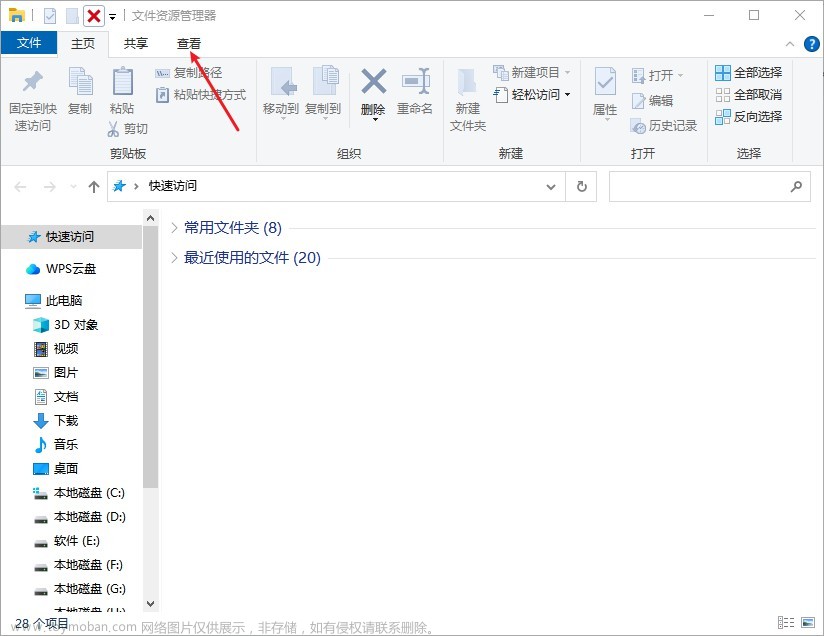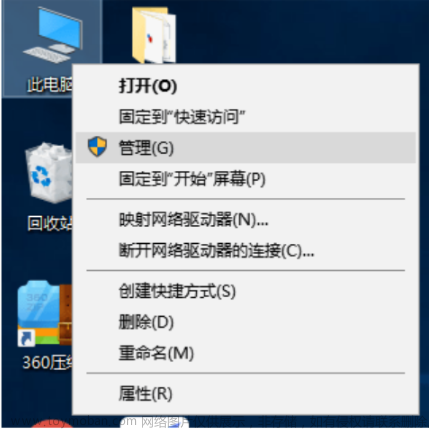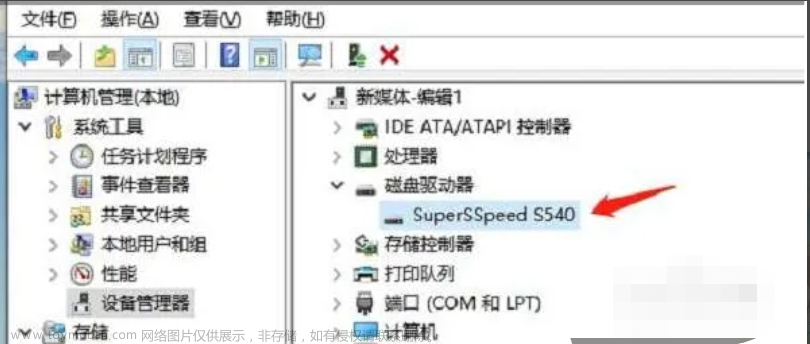有时候我们会发现固态硬盘只显示一半容量,那么为什么会出现这个问题呢?下面我们就一起来了解一下。

为什么硬盘没有显示满容量?
在Windows 11/10/8/7中硬盘容量显示错误,有很多原因会导致这种情况发生。以下总结了一些常见的原因:
- 当您的硬盘感染病毒或恶意软件占用了一些存储空间,然后出现固态硬盘只显示一半容量的问题时,您可以使用杀毒软件以保持您的设备清洁和安全。
- 当硬盘驱动器过期时,也有可能硬盘在Windows电脑中显示错误容量。
- 如果您使用不正确的工具格式化硬盘或格式化过程中因突然断电或拆卸而中断,则可能会损坏并显示错误的容量。
- 如果磁盘大于2TB,但初始化为MBR,那么剩余超过2TB的空间将在磁盘管理中显示为“未分配”,您将无法在文件资源管理器中查看和访问它。这是因为MBR仅适用于不超过2 TB的磁盘。
- 磁盘上的一个或多个分区被删除并在磁盘管理中显示为未分配,然后您将无法在 Windows文件资源管理器中看到和访问此类空间。
如何解决硬盘只显示一半容量?
解决方案 1:更新硬盘驱动
外部硬盘只显示一半容量可以尝试更新硬盘驱动程序,具体操作步骤如下:
1. 在搜索框中输入“设备管理器”,然后按“Enter”键将其打开。
2. 单击“磁盘驱动器”以展开类别。右键单击报告容量错误的硬盘并选择“更新驱动程序”。
3. 选择“自动搜索驱动程序”。

4. 如果Windows找不到新的驱动程序,您可以尝试在硬盘驱动器制造商的网站上搜索,并按照他们的说明进行操作。
此外,您也可以尝试重新安装驱动程序:在第2步中选择“卸载”,然后重新启动电脑,Windows将尝试重新安装驱动程序。
解决方案 2:重新格式化硬盘
您可以先使用Windows内置工具,看看它们是否有效,而不是通过一些未知的工具格式化磁盘。例如,您可以在磁盘管理中格式化硬盘驱动器,如果没有格式化驱动器的选项,可以使用Diskpart来格式化。
要使用Diskpart格式化磁盘,首先在搜索栏中输入“cmd”并右键单击命令提示符并选择“以管理员身份运行”。在随后的命令提示符窗口中,输入“Diskpart”并按“Enter”键启动此实用程序。
然后,依次输入以下命令并在每个命令后按Enter键。
- list disk (获取系统上所有磁盘的详细列表)
- select disk n (n是目标硬盘的编号)
- clean(删除所选磁盘上的所有分区并将其清除)
- create partition primary(在磁盘上创建一个主分区)
- format fs=ntfs quick(或者,您也可以根据您的要求使用fat32或exfat替换ntfs。)
 文章来源:https://www.toymoban.com/news/detail-795576.html
文章来源:https://www.toymoban.com/news/detail-795576.html
在本文中,我们讨论了为什么固态硬盘只显示一半容量,以及如何通过两种不同的方案修复它,希望这些解决方案能够帮助到您。文章来源地址https://www.toymoban.com/news/detail-795576.html
到了这里,关于固态硬盘只显示一半容量怎么办?的文章就介绍完了。如果您还想了解更多内容,请在右上角搜索TOY模板网以前的文章或继续浏览下面的相关文章,希望大家以后多多支持TOY模板网!